วิธีบันทึกหน้าจอบนโทรศัพท์ Android ของคุณ
เผยแพร่แล้ว: 2022-01-29หากคุณต้องการบันทึกหน้าจอบนคอมพิวเตอร์ของคุณ Windows มี Game Bar และ macOS มีเครื่องมือสกรีนช็อต อุปกรณ์ Apple มีเครื่องมือบันทึกหน้าจอ แต่ Android ล่ะ?
เครื่องบันทึกหน้าจอสำหรับระบบปฏิบัติการมือถือของ Google เปิดตัวใน Android 11 แต่อุปกรณ์บางรุ่นจาก Samsung, LG และ OnePlus ที่ใช้ Android 10 มีคุณสมบัติเวอร์ชันของตัวเอง ผู้ที่มีอุปกรณ์รุ่นเก่าสามารถเปลี่ยนไปใช้แอพของบุคคลที่สามได้ นี่คือตัวเลือกของคุณ
บันทึกหน้าจอ Android
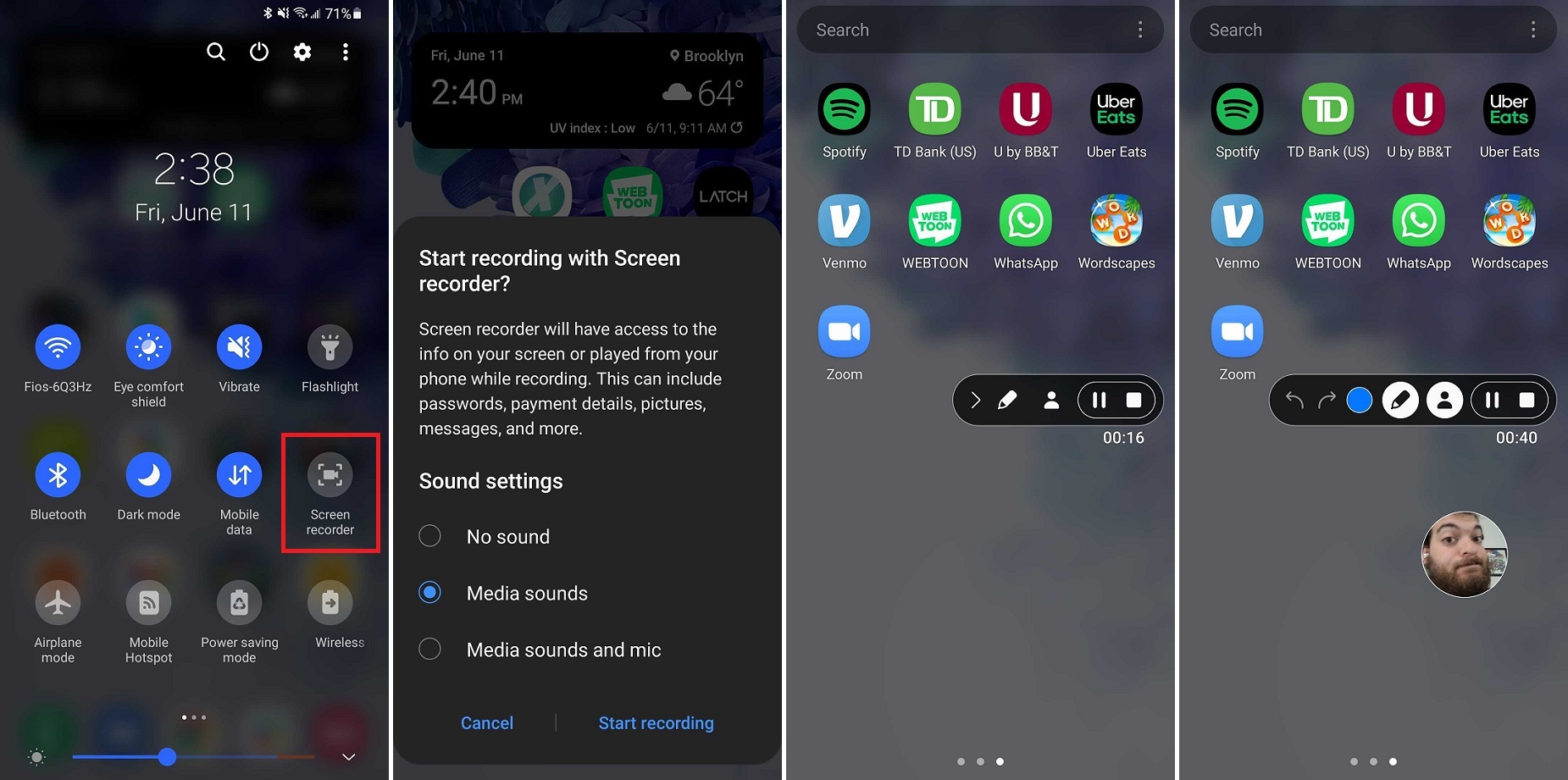
กระบวนการบันทึกหน้าจอส่วนใหญ่จะเหมือนกันในทุกอุปกรณ์ โดยมีการปรับแต่งเล็กน้อยที่นี่และที่นั่น ดึงหน้าต่างแจ้งเตือนลงจากด้านบนของหน้าจอเพื่อดูตัวเลือกการตั้งค่าด่วนของคุณ แตะไอคอน โปรแกรมบันทึกหน้าจอ และให้สิทธิ์อุปกรณ์ในการบันทึกหน้าจอ (คุณอาจต้องแก้ไขไอคอนเริ่มต้นที่ปรากฏขึ้น) กำหนดเสียงที่คุณต้องการบันทึก (ถ้ามี) แตะ เริ่มการบันทึก และการนับถอยหลังจะเริ่มขึ้นก่อนที่แถบเครื่องมือจะปรากฏขึ้นบนหน้าจอและการบันทึกจะเริ่มขึ้น
แถบเครื่องมือประกอบด้วยความสามารถในการย่อแถบ วาดบนหน้าจอ เปิดกล้องหน้าของคุณ หยุดการบันทึกชั่วคราว หรือหยุดทั้งหมด สามารถย้ายแถบเครื่องมือและหน้าต่างเซลฟี่ไปรอบๆ หน้าจอได้ตามต้องการ
เมื่อหยุดการบันทึก วิดีโอจะถูกบันทึกลงในที่เก็บข้อมูลสื่อในโทรศัพท์ของคุณ สำหรับการตั้งค่าเพิ่มเติม กดค้างที่ไอคอนการตั้งค่าด่วนของโปรแกรมบันทึกหน้าจอ
Google Play Games
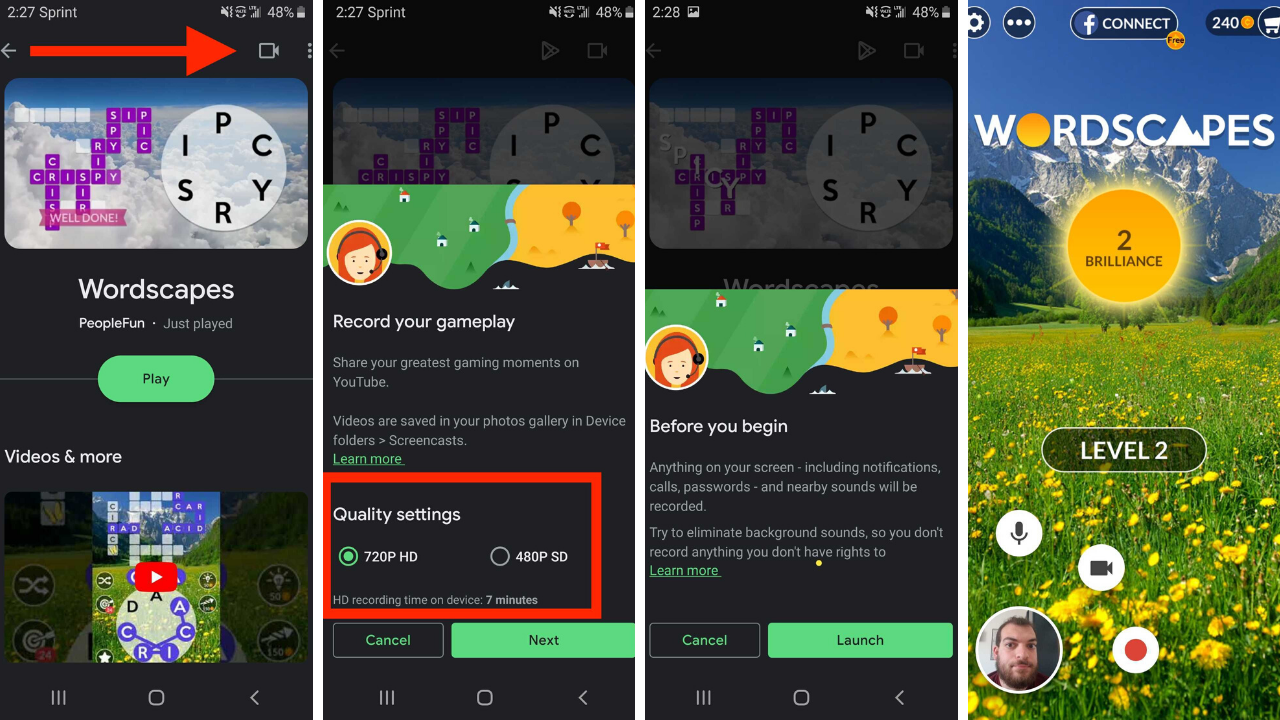
หากคุณต้องการบันทึกการเล่นเกม Google Play Games เป็นตัวเลือกที่ไม่มีค่าใช้จ่าย แม้ว่าจะสามารถบันทึกได้ใน 480p SD หรือ 720p HD เท่านั้น แต่แอปนี้ช่วยให้คุณสามารถบันทึกเกมใดๆ และเพิ่มฟุตเทจของกล้องจากเลนส์ด้านหน้าของโทรศัพท์ได้
เปิดแอปและเลือกเกม ซึ่งอาจเป็นเกมที่รวมอยู่ในแท็บหน้าแรกหรือชื่อที่คุณดาวน์โหลดไว้ก่อนหน้านี้ แตะภาพขนาดย่อของเกมเพื่อดูรายละเอียด จากนั้นแตะปุ่ม บันทึก ที่ด้านบน จากที่นี่ ให้เลือกคุณภาพวิดีโอ
แตะ " เปิด " เพื่อเริ่มเกม จากนั้นลูกโป่งวิดีโอแบบลอยจะปรากฏขึ้นบนหน้าจอพร้อมการตั้งค่าการบันทึกให้เลือก ปุ่มที่ล้อมรอบศีรษะของคุณจะควบคุมไมโครโฟน กล้องหน้า และการบันทึก คุณยังสามารถลากลูกโป่งวิดีโอของคุณไปรอบๆ หน้าจอเพื่อค้นหาตำแหน่งที่สมบูรณ์แบบ
แตะปุ่มสีแดงเพื่อเริ่มบันทึกวิดีโอของคุณ หลังจากจับเวลาสามวินาที Google Play Games จะเริ่มบันทึก แตะปุ่มบันทึกอีกครั้งเพื่อหยุด หรือลากลูกโป่งวิดีโอแบบลอยไปที่กึ่งกลางหน้าจอเหนือ X เมื่อวิดีโอจบลง คุณสามารถแก้ไขหรืออัปโหลดผ่านแอป YouTube ได้หากต้องการ
เครื่องบันทึกหน้าจอ ADV
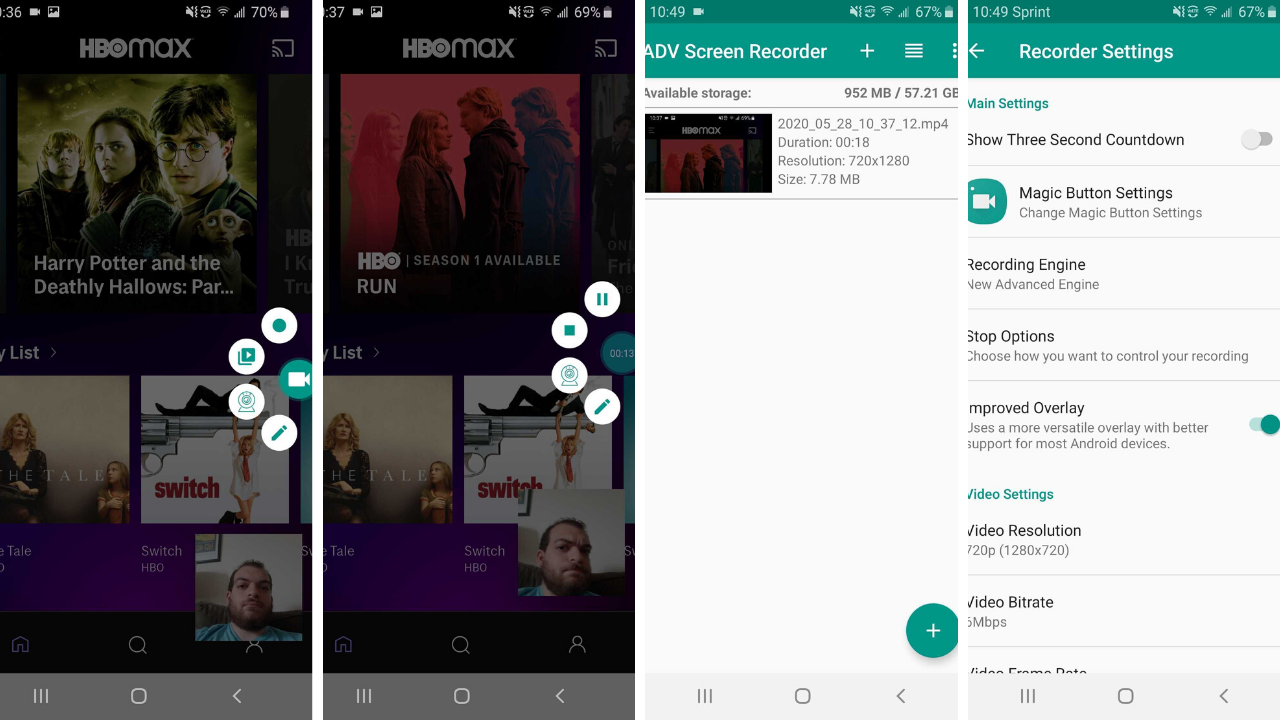
ADV Screen Recorder เป็นตัวเลือกของบริษัทอื่นฟรีที่ให้คุณบันทึกกิจกรรมใดๆ บนหน้าจอของคุณได้ แตะไอคอนเครื่องหมายบวกในแอปเพื่อเปิดโอเวอร์เลย์ปุ่ม ซึ่งช่วยให้คุณควบคุมการบันทึกจากหน้าจอใดก็ได้ โปรดทราบว่าเมื่อเปิดโอเวอร์เลย์นี้ คุณจะไม่สามารถโต้ตอบกับส่วนที่เหลือของหน้าจอได้
เมื่อคุณเปิดโอเวอร์เลย์ปุ่ม คุณจะเห็นตัวควบคุมที่ให้คุณเริ่มบันทึก เพิ่มมุมมองกล้องหน้า เข้าถึงคอลเลกชั่นวิดีโอของคุณ และวาดบนหน้าจอ คุณต้องให้สิทธิ์ที่เหมาะสมแก่แอปก่อนที่คุณลักษณะทั้งหมดเหล่านี้จะพร้อมใช้งาน
แตะปุ่มบันทึกเพื่อเริ่มวิดีโอของคุณ จากนั้นหยุดหรือหยุดชั่วคราวจากโอเวอร์เลย์ปุ่ม คุณสามารถแก้ไขและแชร์การบันทึกของคุณจากภายในแอพ ในการตั้งค่า คุณสามารถเปลี่ยนความละเอียด (สูงสุด 1080p) อัตราบิต (สูงสุด 15Mbps) และอัตราเฟรม (สูงสุด 60fps) คุณยังสามารถเปลี่ยนการวางแนววิดีโอและการตั้งค่าไมโครโฟน
แอปนี้ให้คุณควบคุมภาพซ้อนทับโดยเปลี่ยนความทึบ แทนที่ไอคอนเริ่มต้นด้วยรูปภาพที่กำหนดเองและเพิ่มข้อความ หรือลบออกทั้งหมด คุณยังสามารถอนุญาตให้แอปแสดงการสัมผัสหน้าจอขณะบันทึก แม้ว่าคุณจะต้องเปิดใช้งานคุณลักษณะนี้ภายในการตั้งค่าของโทรศัพท์ก่อน
คุณอาจสังเกตเห็นว่าปุ่มโอเวอร์เลย์ของแอปยังคงอยู่บนหน้าจอแม้ว่าคุณจะปิดแอปไปแล้วก็ตาม วิธีเดียวที่จะลบการซ้อนทับคือการกดที่ไอคอนค้างไว้แล้วลากไปที่ X ไปทางด้านล่างสุดของหน้าจอ

โปรแกรมบันทึกหน้าจอ AZ
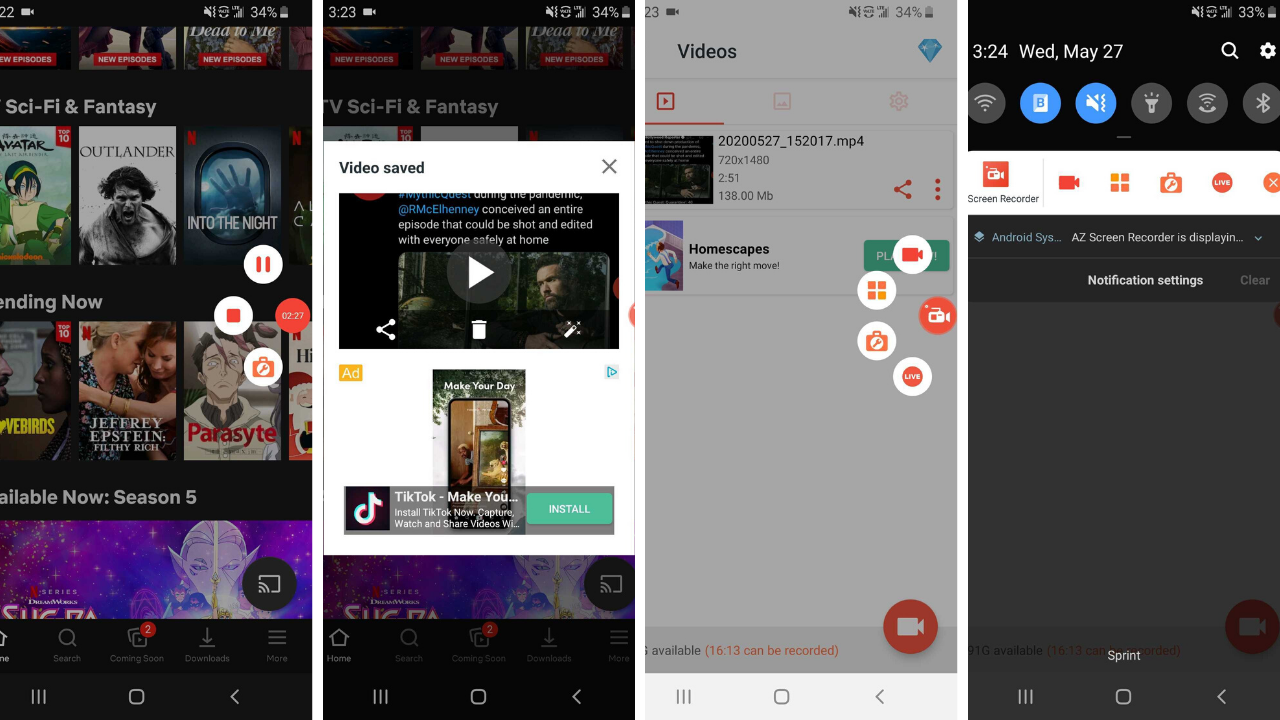
AZ Screen Recorder ของบริษัทอื่นเป็นแอปฟรีที่สนับสนุนโฆษณา (พร้อมอัปเกรดแบบไม่มีโฆษณามูลค่า $2.99) ที่ให้คุณถ่ายวิดีโอ จับภาพหน้าจอ และเริ่มวิดีโอสดได้ แอปสามารถควบคุมได้จากหน้าต่างแจ้งเตือนของโทรศัพท์ และเมื่อได้รับสิทธิ์ที่เหมาะสมแล้ว จะเพิ่มปุ่มควบคุมป๊อปอัปลงในหน้าจอ
เปิดแอพแล้วแตะปุ่มกล้องสีส้มเพื่อเริ่มบันทึกหน้าจอ จากนั้นไปยังโทรศัพท์ตามปกติ ลูกโป่งกล้องวิดีโอขนาดเล็กจะแสดงขึ้นบนหน้าจอด้วย และจะยังคงอยู่แม้หลังจากที่คุณย้ายออกจากแอป แตะไอคอนนี้เพื่อหยุดหรือหยุดการบันทึกชั่วคราว ลูกโป่งมีตัวเลือกเพิ่มเติมที่ช่วยให้คุณเปิดการบันทึกที่บันทึกไว้ในแอพ เปิดใช้งานรายการกล่องเครื่องมือต่างๆ และเริ่มวิดีโอสดบน Facebook หรือ YouTube
ภายในแอป คุณสามารถดูวิดีโอและภาพหน้าจอที่บันทึกไว้ ซึ่งสามารถแชร์และแก้ไขได้ เมนูการตั้งค่าช่วยให้คุณกำหนดค่าตัวเลือกวิดีโอ เช่น ความละเอียด (สูงสุด 2,220 x 1,080) อัตราเฟรม (สูงสุด 60fps) อัตราบิต (สูงสุด 12Mbps) การวางแนวอุปกรณ์ และไทม์แล็ปส์ ตลอดจนควบคุมการบันทึกเสียง
ไม่ต้องการให้ปุ่มบันทึกปรากฏในการบันทึกใช่หรือไม่ มีตัวเลือกที่ปิดใช้งานปุ่มในระหว่างการบันทึก เพิ่มปุ่มที่มองไม่เห็น และเปลี่ยนวิธีที่คุณหยุดการบันทึก
โปรแกรมบันทึกหน้าจอ Mobizen
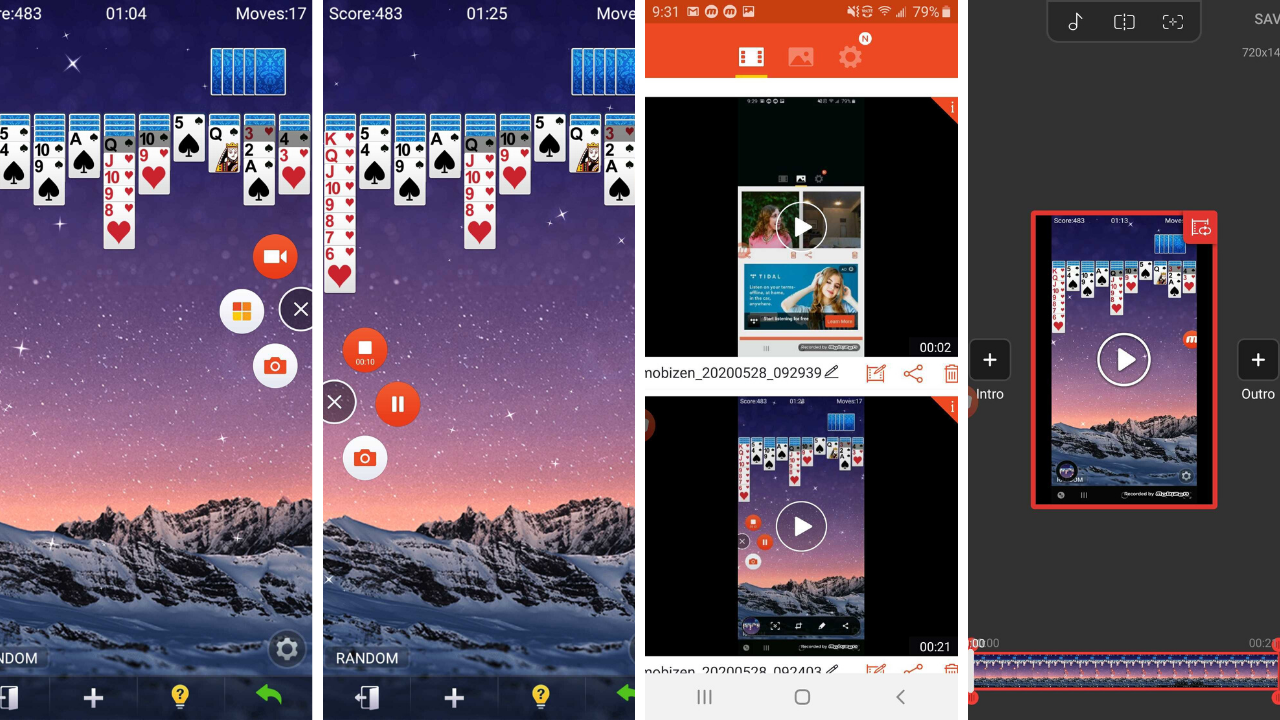
Mobizen Screen Recorder ต่างจากเครื่องบันทึกหน้าจออื่นๆ โดยหลักๆ แล้วจะเป็นฟองควบคุมแบบลอยตัวที่เรียกว่า AirCircle แตะโอเวอร์เลย์เพื่อเริ่มวิดีโอ ถ่ายภาพหน้าจอ หรือดูสื่อที่บันทึกและเปลี่ยนการตั้งค่า คุณสามารถเริ่มบันทึกหน้าจอได้จากเมนู AirCircle จากนั้นหยุดชั่วคราวหรือหยุดวิดีโอ คำสั่งในหน้าต่างแจ้งเตือนช่วยให้คุณควบคุมได้ในระดับหนึ่งเช่นกัน
Mobizen จะอนุญาตให้คุณดู แก้ไข และแชร์การบันทึกของคุณ จากโอเวอร์เลย์พื้นที่เก็บข้อมูลของแอป คุณสามารถดูวิดีโอและภาพหน้าจอ แม้ว่าอาจนำเข้ารูปภาพบางส่วนจากอุปกรณ์ของคุณก็ตาม เมนูการตั้งค่าช่วยให้คุณปรับความละเอียด (สูงสุด 1080p) อัตราเฟรม (สูงสุด 60fps) และการตั้งค่าเสียง
วิซาร์ดการบันทึกในตัวจะช่วยปรับวิดีโอของคุณให้เหมาะสม ในขณะที่โหมดบันทึกที่สะอาดจะลบโอเวอร์เลย์และปรับปรุงคุณภาพโดยรวม
ตามค่าเริ่มต้น Mobizen จะปิดใช้งานกล้องหน้า แต่คุณสามารถเปิดใช้งานได้ในการตั้งค่าเพื่อเพิ่มการซ้อนทับวิดีโอเพิ่มเติมในการบันทึกทั้งหมด คุณยังสามารถปรับแต่ง AirCircle ได้อย่างเต็มที่โดยแทนที่โลโก้ด้วยรูปภาพของคุณเอง ซ่อนไว้ระหว่างการบันทึก หรือเปลี่ยนความโปร่งใส
แอปพื้นฐานรองรับโฆษณา และป๊อปอัปกระจายอยู่เต็มไปหมด แต่คุณสามารถอัปเกรดเป็นการสมัครสมาชิกระดับพรีเมียม ($ 3.99 ต่อเดือนหรือ $ 31.99 เป็นเวลา 12 เดือน) เพื่อกำจัดโฆษณา สร้างลายน้ำและ GIF ของคุณเอง และอื่นๆ
เครื่องบันทึกภาพสุดยอด
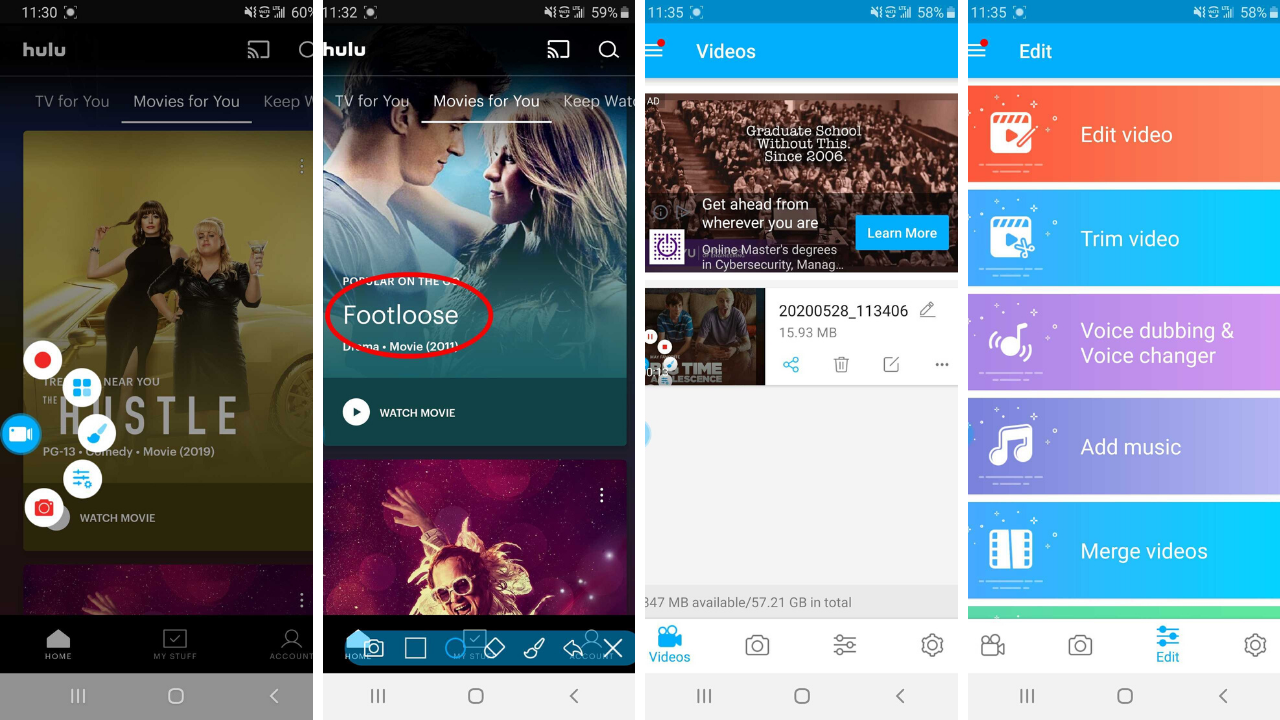
ด้วย Super Screen Recorder ที่รองรับโฆษณา คุณสามารถบันทึกหน้าจอ ถ่ายภาพหน้าจอ และอื่นๆ ได้ ใช้ป๊อปอัปซ้อนทับเพื่อบันทึกวิดีโอ ถ่ายภาพ และวาดบนหน้าจอของคุณ คุณยังสามารถเพิ่มคุณสมบัติต่างๆ เช่น วิดีโอถ่ายทอดสด หน้าต่างกล้องหน้า และไอคอนแปรงลอยได้
ภายในแอปนี้ คุณสามารถดู แชร์ และแก้ไขสื่อที่คุณบันทึกได้ เมนูแก้ไขแบบเต็มช่วยให้คุณสามารถเพิ่มเพลง รวมวิดีโอและรูปภาพ บีบอัดไฟล์ เปลี่ยนวิดีโอเป็น GIF และอื่นๆ เมนูการตั้งค่าช่วยให้คุณควบคุมความละเอียด (สูงสุด 1080p) อัตราบิต (สูงสุด 12Mbps) อัตราเฟรม (สูงสุด 60fps) และการวางแนววิดีโอ คุณยังสามารถเปลี่ยนการตั้งค่าการบันทึกวิดีโอและเสียง ตั้งค่าตัวเลือกการควบคุม และสัมผัสหน้าจอได้ เมื่อเปิดใช้งานตัวเลือกของนักพัฒนาบนอุปกรณ์แล้ว
ด้วยการสมัครสมาชิกแบบมืออาชีพ Super Screen Recorder จะลบโฆษณา ให้ฟังก์ชันพากย์เสียงและเปลี่ยนเสียง และให้คุณเพิ่มรูปภาพที่กำหนดเองสำหรับปุ่มลอยและลายน้ำได้
